Érase una vez, los Chromebooks tenían controles parentales incorporados. Google los eliminó, pero agregó soporte para Family Link, su software de control parental para teléfonos y tabletas Android. Así es como funciona en Chromebook.
Una advertencia antes de configurarlo
Antes de que dediques mucho tiempo a poner en funcionamiento Family Link, debes saber que Family Link en Chrome OS sigue siendo un trabajo en progreso. Como tal, le faltan algunas características clave.
No hay acceso a Google Play Store en las cuentas de Family Link. YouTube está bloqueado por defecto y no hay forma de desbloquearlo. El bloqueo de YouTube es doblemente estúpido porque en su lugar intenta redirigirse a YouTube Kids. Que solo existe en forma de aplicación y no está disponible en una cuenta de Family Link porque no hay Google Play Store.
Es una especie de desastre, y honestamente no te culparíamos si no quisieras molestarte en este punto. Lo más probable es que tus hijos quieran ver YouTube y jugar Minecraft todo el día. Y no pueden hacer ninguna de esas cosas con una cuenta de Family Link.
Sin embargo, si todavía estás interesado en establecer FamilyLink, sigue leyendo.
Configura el enlace familiar en tu teléfono e inicia sesión en Chrome OS
Antes de comenzar con el Chromebook, deberás configurar tu cuenta de Family Link y crear una cuenta de Google para tu hijo. Las cuentas de Google normales no funcionan. No puedes convertirlas en cuentas de Family Link.
Una vez que hayas configurado la cuenta de tu hijo. Es hora de iniciar sesión en el Chromebook.
Comienza iniciando sesión con el nombre de usuario y la contraseña de la cuenta que acabas de crear en tu teléfono. Tan pronto como ingreses las credenciales, Chrome OS marcará la cuenta como una cuenta secundaria en Family Link y le pedirá a un padre que otorgue permisos al iniciar sesión.
Escribe tus credenciales para verificar que es un padre (junto con un código de autenticación de dos factores si tiene esa configuración).
Una vez que lo hayas firmado, Google te permite saber qué está disponible y qué no. El mayor de los cuales es Google Play Store. Si estás de acuerdo con eso, haz clic en el botón «Sí».
El Chromebook tardará unos segundos en preparar todo (y puede mostrar una advertencia si tienes activado el Modo Invitado). Pero después de eso, ya puedes empezar. Haz clic en el botón «Aceptar y continuar» para avanzar.
La nueva cuenta se registra automáticamente y está lista para su uso.
Qué esperar de los controles parentales en Chrome OS con Family Link
A partir de este momento, habrás terminado con el Chromebook y podrás manejar todo en la aplicación Family Link en tu teléfono. Pero primero, echemos un vistazo a lo que no puedes hacer con Family Link.
Para empezar, Chrome OS en su conjunto no ha sido tocado por Family Link. No modifica el sistema en sí, sino el contenido web. Eso significa que todas las configuraciones del sistema, banderas de Chrome y similares aún están disponibles para las personas que inician sesión con una cuenta de Family Link.
Si bien no tienes que preocuparte por el hecho de que tu hijo tropiece accidentalmente con el menú de Flags. La configuración del sistema que se deja abierta podría causar problemas. Especialmente si a tu hijo le gusta volverse loco. Si bien no hay mucho que arruinar en Chrome OS, todavía es algo a tener en cuenta.
Dado que Family Link fue diseñado originalmente para dispositivos Android (y todavía es un trabajo en progreso en Chrome OS). La mayoría de las funciones de la aplicación se centran en Google Play. Ya que no está disponible en Family Link para Chromebook puedes ignorar muchas cosas en la aplicación.
Controla la experiencia web
Sin embargo, puedes administrar lo que posiblemente sea la parte esencial del Chromebook: la experiencia web. Puedes encontrar esta configuración dirigiéndote a la aplicación Family Link, seleccionando el perfil de tu hijo y luego presionando el botón «Administrar configuración».
La primera sección que querrás explorar es Filtros en Google Chrome. Este es posiblemente el filtro más grande que usarás en Chrome OS. De forma predeterminada, los filtros de Chrome están configurados para «Tratar de bloquear sitios maduros», observando que ningún filtro es perfecto.
Pero en nuestras pruebas, hizo un buen trabajo al bloquear los sitios más comunes a los que no quieres que acceda tu hijo. Puedes cambiar esto como mejor te parezca e incluso permitir que sitios específicos pasen a través del filtro. Lo cual es excelente para el caso de falsos positivos.
Si deseas un control aún más estricto, puedes configurar Chrome solo para permitir sitios específicos que apruebes previamente.
Incluso agregar YouTube a la lista de sitios aprobados no lo desbloquea.
SafeSearch está habilitado de forma predeterminada en la configuración de «Filtros para búsqueda de Google». Pero puedes desactivarlo si lo deseas.
Y más allá de eso, no queda mucho para Chrome OS. El seguimiento de ubicación aún no está disponible en Chromebooks, y el resto de las funciones pertenecen a Google Play. Como dijimos, todavía es un trabajo en progreso. Sin embargo, las opciones de control de contenido son buenas y parecen funcionar bien.
El mayor problema con Family Link en Chrome OS en este momento es el bloqueo de Google Play porque tener aplicaciones de Android es una de las mejores características de Chromebook en este momento (y una que probablemente querrán tus hijos). Con suerte, Google está trabajando para arreglar este sistema, ya que el acceso (y control) de Google Play lo convertiría en uno de los mejores sistemas de control parental.

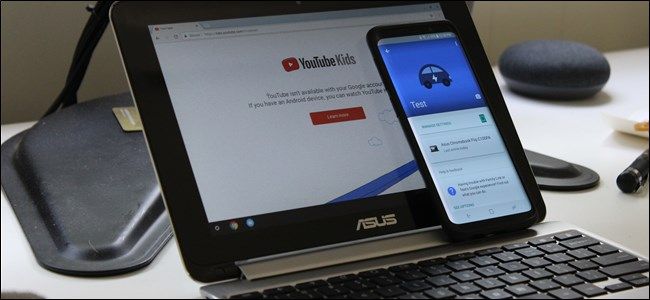
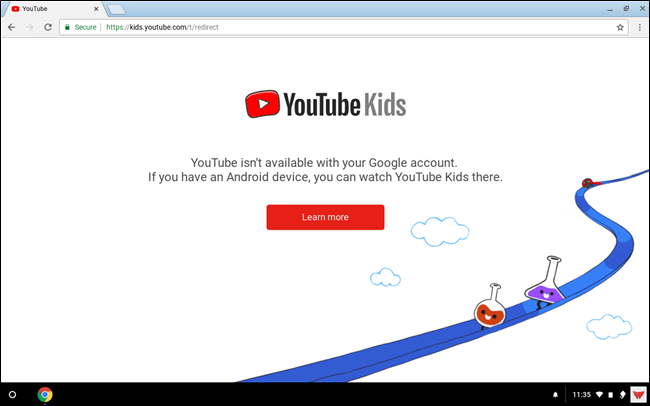
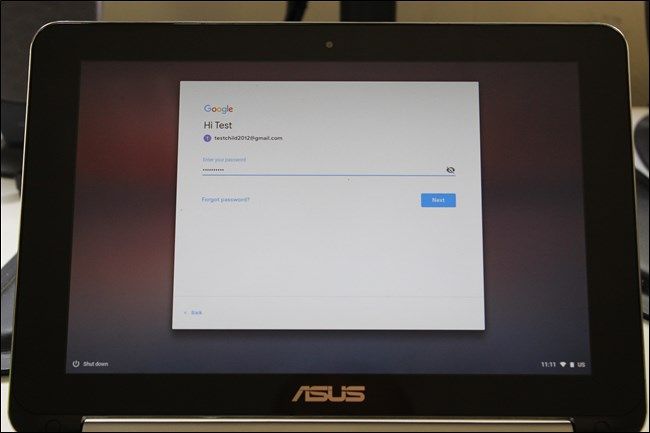
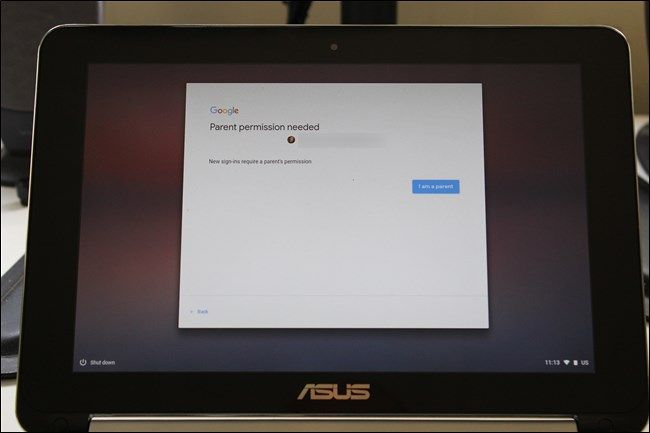
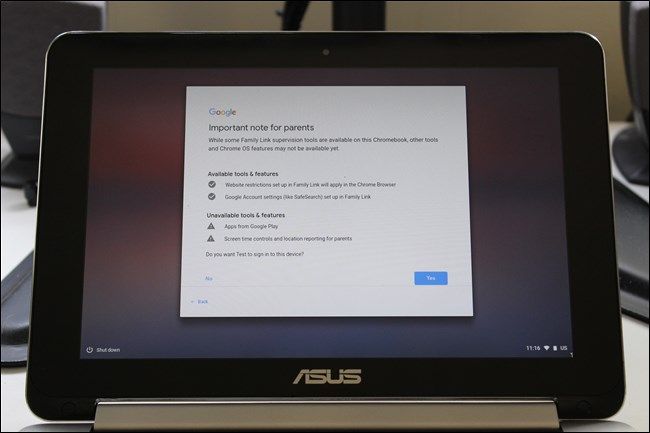

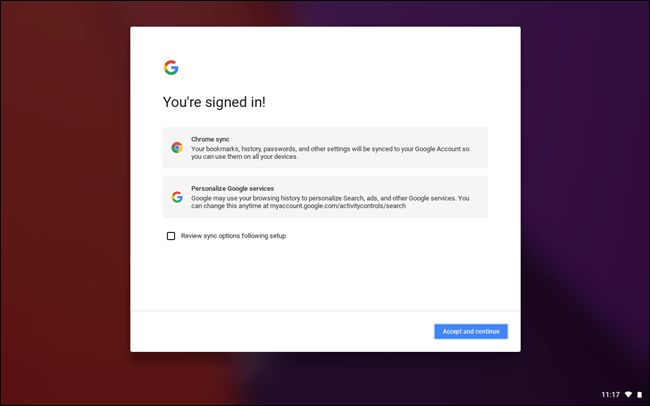
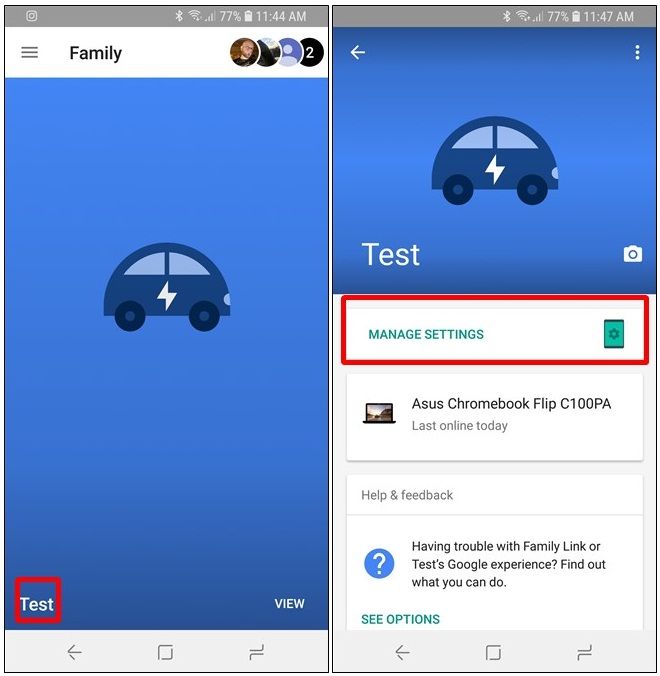
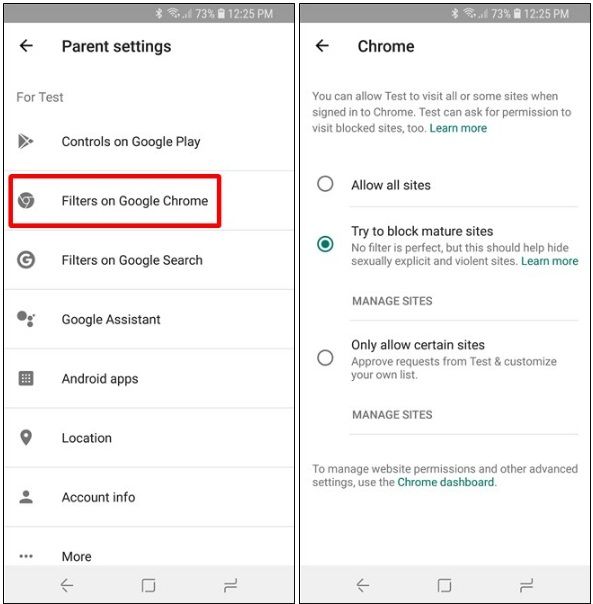
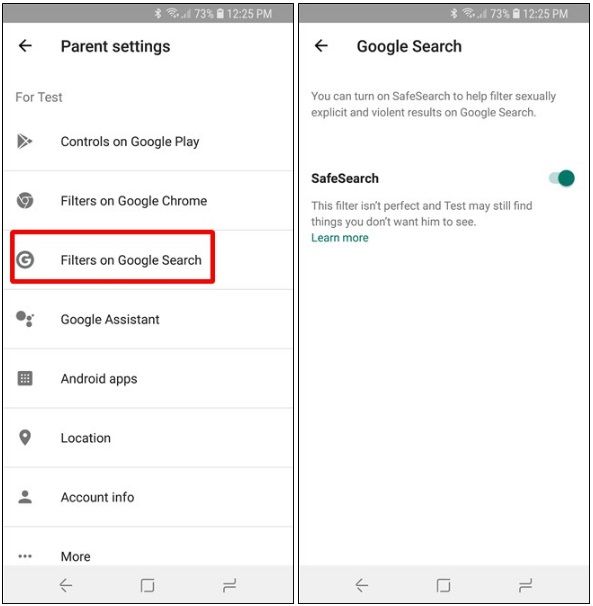
¿Tienes alguna pregunta o problema relacionado con el tema del artículo? Queremos ayudarte.
Deja un comentario con tu problema o pregunta. Leemos y respondemos todos los comentarios, aunque a veces podamos tardar un poco debido al volumen que recibimos. Además, si tu consulta inspira la escritura de un artículo, te notificaremos por email cuando lo publiquemos.
*Moderamos los comentarios para evitar spam.
¡Gracias por enriquecer nuestra comunidad con tu participación!